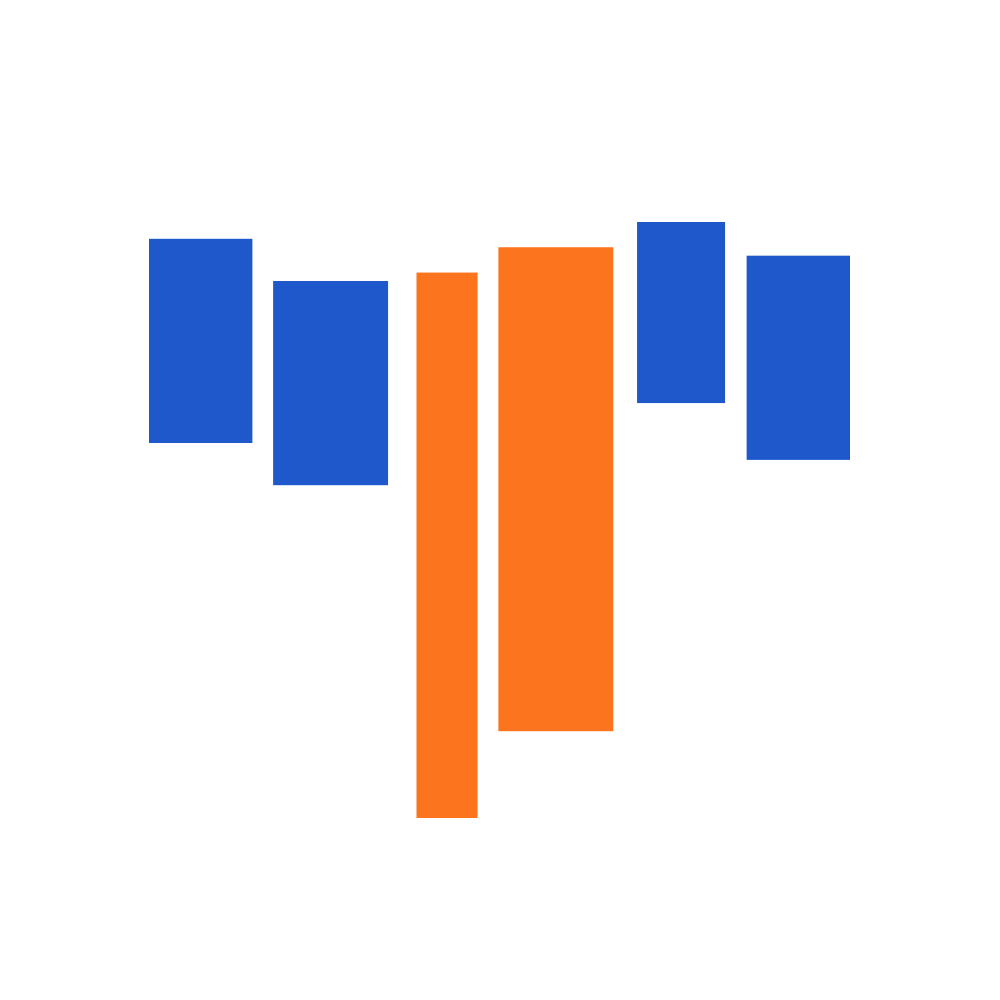# 快速入门
用最简单的实例,教您如何使用IT云平台,如何快速创建实例,登录实例。
# 创建实例
本文以入门级实例为例,介绍如何使用控制台快速创建一台实例。
# 操作步骤
- 前往实例创建页
- 登录IT云管理控制台。
- 在左侧导航栏,单击 云服务器ECS > 实例管理。
- 单击 创建实例。
- 如何购买实例
- 如果您没有 专有网络,首次创建实例会提示 创建专有网络,本示例创建如下:
i. 网络名称,设为 测试网络。
ii. 网络类型,选择 局域网。
iii. IPv4网段,选择 192.168.0.0/16 (网段按需选择)。
iv. 交换机名,设为 测试交换机。
v. IPv4网段,设为 192.168.1.0/24 (按需填写:0-255)。
vi. 单击 确定。 - 选择实例规格。本示例中,选择如下。
实例规格 vCPU 内存 系统盘 共享计算型 n1 1 vCPU 1 GiB 20 GB - 选择镜像
本示例中,选择公共镜像 CentOS 7.6 (镜像按需选择)。 - 网络与交换机
本示例选择上面创建的 测试网络 和 测试交换机。 - 安全组
如果您没有创建安全组,可以使用默认安全组 default。 - 访问与安全
帐号密码用于连接到Linux实例,自定义密码,请设置一个登录密码。 - 实例名与主机名
您可以选填此处。本示例中 实例名 设为ecs-01,主机名 设为ecs-01。 - 购买时长
默认购买时长为30天。 - 购买数量
默认购买一个1台,单次最多购买20台,一个账号最多购买30台,如有特殊需求,请联系客服。 - 单击下一步
确认信息,选择购买方式,设置自动续费,确认购买即可完成。
- 如果您没有 专有网络,首次创建实例会提示 创建专有网络,本示例创建如下:
# 注意事项
购买完成,一般需要1~2分钟进行实例的初始化。若没出现实例或者实例在创建中,请单击刷新按钮,若实例状态为 运行中,则表示实例创建完成。
# 登录实例
本操作涉及root用户的实例登录密码。如果您忘记了实例登录密码,请参见 重置实例密码。
# 操作步骤
- 登录ECS管理控制台。
- 在左侧导航栏,单击 云服务器ECS > 实例管理。
- 找到已创建的实例 ecs-01,在 操作 列,单击 远程连接。
- 输入用户名 root 和实例 登录密码。
# 执行结果
CentoS Linux 7 (Core)
Kernel 3.10.0-957 .12.2.el7.x86_64 on an x86_64
ecs-01 login: [ 77.670836] random: crng init done
root
Password:
[root@ecs-01 ~]# _
创建实例后,您可以使用控制台快速连接并登录实例。客户端连接请参见 连接ECS实例。